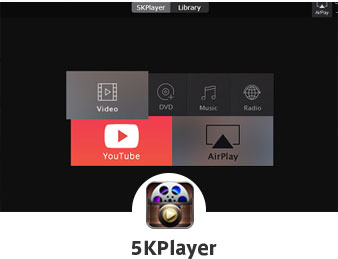
5KPlayer - Windows11 MOV再生フリーソフト
対応できる動画・音声形式が240以上です。MOVファイル以外、DVDやMP4、AVI、MKVなどの様々な動画や音声ファイルなどサポートしているので再生できない形式は恐らく無し!
MOV再生できない?Windows11のPCでMOVを成功に再生する方法ご解説!

MOV形式はApple社が開発したQuickTimeのムービーファイルの形式です。もちろん、iPhone/iPadなどのApple製品で保存した動画もMOV形式です。
MOVはWindowsのPCと互換性が低いです。なので、iPhone/iPadで撮影した動画をWindows11に転送して、再生しようとしてもうまく再生できないかもしれませんね。
ということで、今回はWindows11でMOV動画を成功に再生するために、再生できない原因を分析し、解決方法を2つ紹介します。
目次
Windows11でMOV再生できない原因
Windows11でMOVを再生できない解決方法(1)、MOV再生プレーヤーを使う
Windows11でMOVを再生できない解決方法(2)、MOVを他の形式に変換する
まとめ
Windows11でMOV再生できない原因
Windows11で動画を再生するには、よく使われるのが標準の再生プレーヤー「Windows Media Player」です。これを使用して、MOV再生できない場合は、バージョンが古い、あるいは必要なビデオコーデックがインストールされていない可能性があります。
- 対策
- ✅ Windows Media Playerを最新バージョンに更新します。
- ✅ MOV形式に対応するコーデック「K-Lite Codec Pack Basic」をインストールします。
それ以外、MOVをWindows11で再生できない、映像画面がかくかくになるなど正常に動作できない場合は、MOVファイル自体が破損した可能性があると考えられています。例えば、MOVファイルをWindows11へ転送中、何らかの不具合で突然中断になってしまって、部分的なデータ損失が発生します。
- 対策
- ✅ 破損したMOVファイルを修復するか再びWindows11へ転送して再生しましょう。
以上の方法を試してもMOV形式の動画がWindows11で再生できない場合は、他のメディアプレイヤーを置き換えるか、動画形式をMP4などの別の形式に変換することで正常に再生できる可能性があります。
では、この二つの方法を紹介しましょう。
Windows11でMOVを再生できない解決方法(1)、MOV再生プレーヤーを使う
Windows Media Playerではなく、MOV対応他のメディアプレイヤーを利用することがまず有効な方法としてオススメです。
こちらに推薦するのは、「5KPlayer」というWindows11で使えるMOV再生プレイヤーです。5KPlayerはフリーソフトでありながら、MOV動画だけでなく、8K、4K、MP4、FLV、MKV、DVD、MTS、1080P、360度動画とAPE、FLAC、MP3、AACなどを全て再生できます。
- 【対応OS】Windows11/10/8.1/8/7&Mac
- 【価格】無料
- 【開発元】Digiarty Software, Inc.
5KPlayerの「AirPlay」技術を利用して、お好きなMOV動画を無線で、iPhoneからWindows11へストリーミングできますので、非常に便利です。ちなみに、DLNAにも対応、DLNAを使ってAndroidとTVやPCを無線で連携できます。さらに、ちょっと破損したMOVファイルでも再生することが可能で、再生機能が強力です。
おすすめポイント
- ❶、お持ちのメディアのデータが思う存分楽しめる:ビデオも、オーディオも、DVDも再生可能です;
- ❷、「AirPlay」と「DLAN」に対応、無線で動画&音楽をスマホからMac/PCへ、或いはMac/PCからApple TVへストリーミングできる;
- ❸、再生に便利な機能が多数搭載:早送り、巻戻し、スナップショット、インタレース解除、外部字幕の読み込み、ライブラリーなど;
- ❹、300以上の人気動画共有サイトからオリジナル品質のまま、動画をダウンロードできる;
- ❺、他にはラジオ放送を聴ける、プレイリストをを作ることもできる。
5KPlayerを使ってWindows11でMOVを再生する方法
- ステップ1、ダウンロードした5KPlayerを起動して、メニュー画面の「ビデオ」ボタンをクリックします。
- ステップ2、 MOV動画を追加してから、動画を再生開始する。
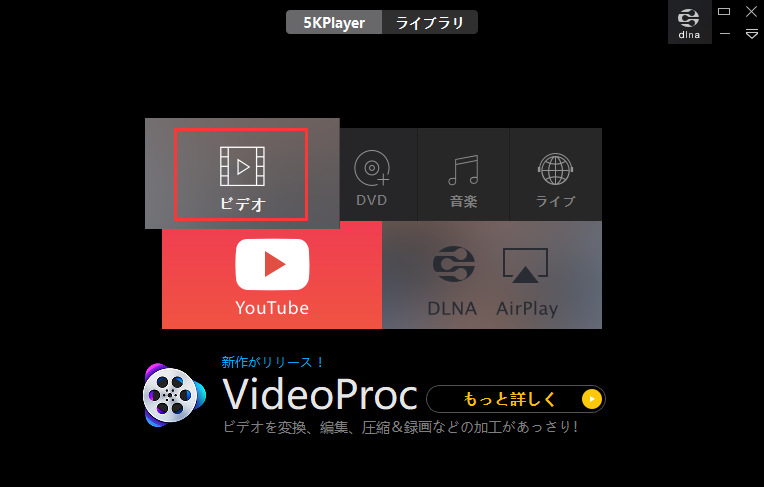
Windows11でMOVを再生できない解決方法(2)、MOVを他の形式に変換する
MOVをWindows11で再生できないなら、他のWindowsと相性良いファイル形式に変換してはどうでしょう。例えば、MOVをMP4に変換することで正常に再生できます。
動画形式変換には変換ツールを使う必要があります。ここでは、簡単に動画形式を変換できるオンラインツールを紹介します。
Online Video Converterはお使いのブラウザですぐにMOVファイルを変換する無料のオンラインサイトです。変換する前に、動画のフォーマット、解像度やサイズを変更することができます。使い方は簡単で、最大 4 GB までのファイルをアップロード可能です。
おすすめポイント
- ❶、MOVをMP4、3GP、Webm、MKV、AVIなど動画に無料変換できる;
- ❶、ブラウザーのみで操作できるため、インストール不要で利用できる。
MOVをWindows11で再生できない時に、Online Video Converterを使って、他の形式に変換しましょう。
- ステップ1、MOVファイルをドラッグ&ドロップするか、「ファイルを開く」ボタンをクリックして、変換したい動画をアップロードします。
- ステップ2、 変換したいフォーマットを選択します。劣化を抑えるように、「解像度」や「コーデック」を元ソースと同じ選択してください。
- ステップ3、「変換」アイコンを押したら、MOVの変換処理が始まります。変換が終わると「ダウンロード」リンクが表示されるので、クリックしてダウンロードできます。
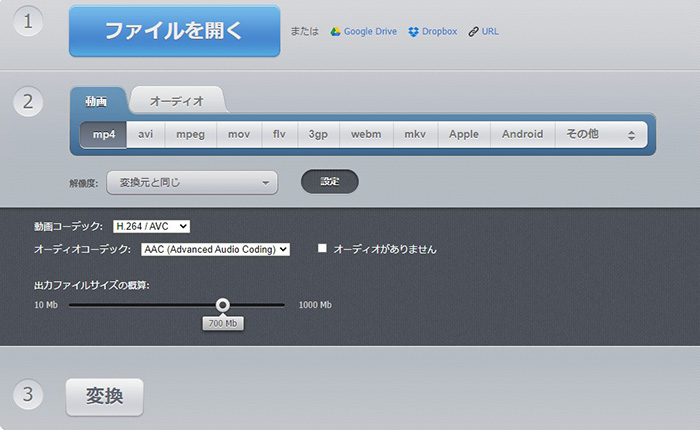
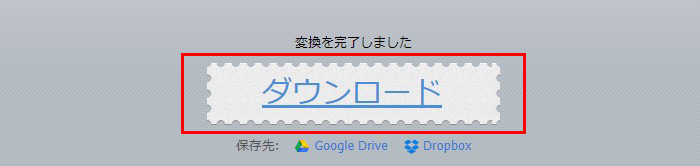
まとめ
MOVはWindowsと相性が悪いから、実際に再生できない問題は頻発です。
動作しない場合は、MOVコーデックをダウンロードすることで、Windows11の標準アプリWindows Media Playerで普通再生できるようになります。
そうでないと、強力なMOVメディアプレーヤー「5KPlayer」を選択するか、MP4など汎用性の高い動画形式に変換することがおすすめです。
上記の方法のいずれかを実行してMOVを再生することができますので、ごニーズに応じて採用しましょう。


















 キャンペーン
キャンペーン

